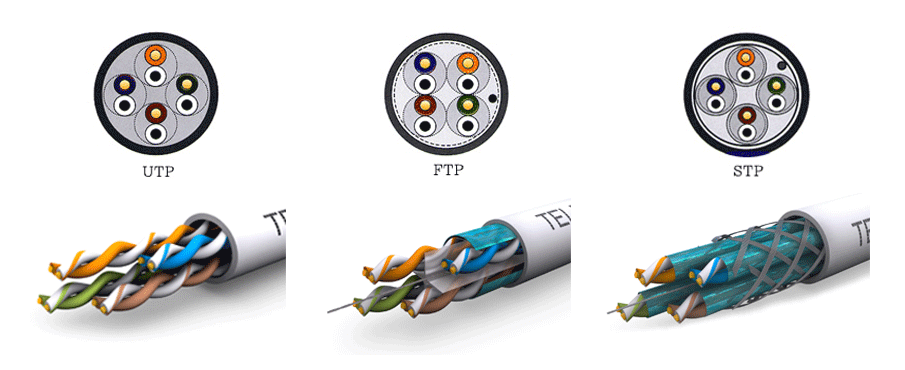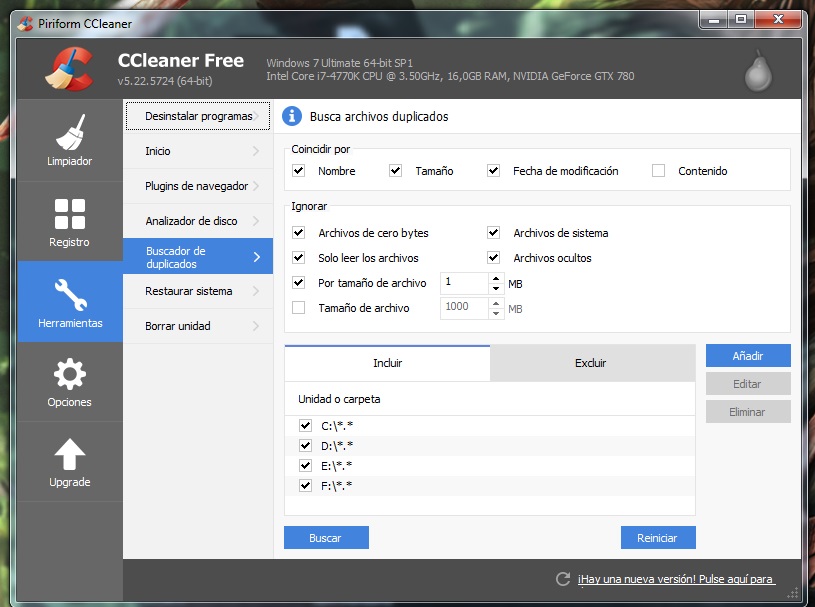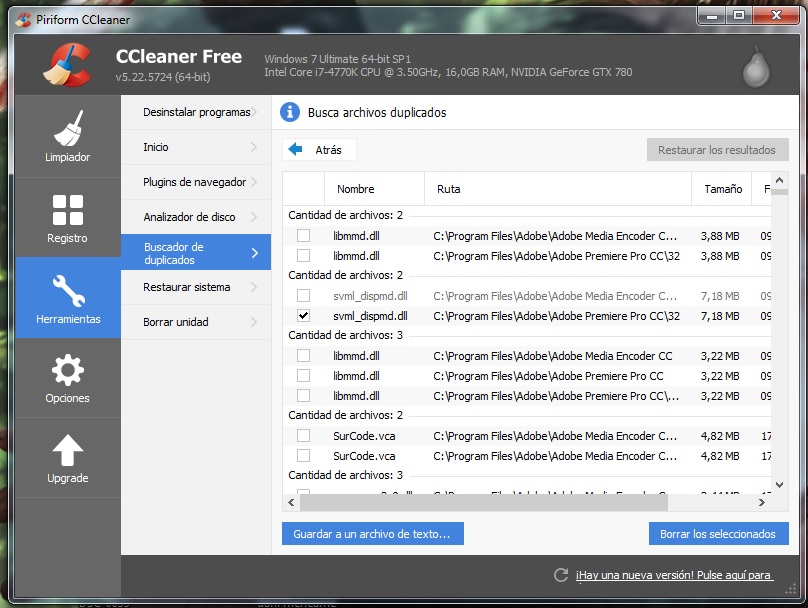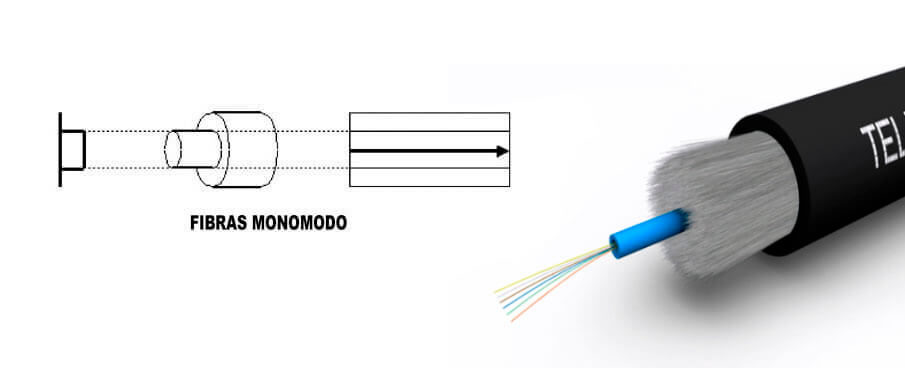
Hay dos tipos de fibra monomodo, denominados OS1 y OS2
Tipo de cable monomodo OS1 es una fibra con protección interna ajustada, es decir, un cable multifibra de 900 micras, con una fibra ajustada con nylon, Hytrel o PVC. Un cable OS1 también podría ser un cable de interior Micro-core LSZH que consta de fibras de 250 micras, con las fibras firmemente encerradas en un cable con hilo de refuerzo de aramida y una cubierta LSZH. La atenuación de una fibra OS1 es ligeramente superior a la de una fibra OS2 (p. Ej., 0,30 dB / km a 1550 para OS1 frente a 0,119 dB / km a 1550 para OS2).
El tipo de fibra monomodo OS2 es un cable de fibra óptica de tubo suelto y es adecuado para aplicaciones al aire libre donde el proceso de cableado no aplica estrés a las fibras ópticas. Por ejemplo, una fibra múltiple revestida de 250 micras, que está suelta dentro de un recinto o tubo y / o se puede mover libremente, se clasifica como OS2.
La distancia máxima de transmisión de la fibra monomodo OS1 es de 2 km, pero la distancia máxima de transmisión de la fibra monomodo OS2 puede alcanzar 5 m / s. km y es de hasta 10 km.
Las características de la fibra monomodo OS1, es que solo se propaga un modo de luz. El diámetro del revestimiento es de 125 µm, y el diámetro del núcleo es de unas 9 µm. longitud de onda 1310nm y una atenuación de 0.5 db/km Este hecho hace que su transmisión sea paralela al eje de la fibra y que permita alcanzar grandes distancias y transmitir elevadas tasas de información.
La fuente de luz utilizada para las fibras ópticas monomodo es un láser (Light Amplification by Stimulated Emission of Radiation). Este láser es generado por un diodo láser semiconductor. La distancia máxima para un enlace de fibra óptica monomodo es de 20km. Sus principales ventajas (ancho de banda prácticamente ilimitado, bajo nivel de atenuación) utilización normalmente en aplicaciones WAN o Telecom (larga distancia):
- G.652 (C y D): Utilizadas como fibra estándar en Telecom y para transmisión Ethernet a Gigabit y 10 Gigabit. La denominación OS1 es cubierta por las fibras tipo de G652a, b c y d. La fibra tipo OS2 (desde 2006) fija características para las longitudes de onda 1310 nm 1550 nm y 1383 nm (fibras de bajo pico de agua, válidas para CWDM). Asimismo, la fibra OS2 es de aplicación como f.o. SM para aplicaciones de larga distancia.